Как восстановить учетную запись Facebook, если вы не можете войти в систему
У(Are) вас проблемы со входом в Facebook ? Если(Whether) вы забыли свои данные для входа в систему или ваша учетная запись Facebook была взломана, нет причин для паники. Есть несколько различных способов восстановить учетную запись Facebook , если вы не можете войти в нее.
Если вы считаете, что ваша учетная запись была взломана, вам, вероятно, следует ознакомиться с основными советами по конфиденциальности Facebook(main Facebook privacy tips) и убедиться, что это не повторится. Но если по какой-то причине вы просто не можете вспомнить свои данные для входа, простой процесс восстановления должен помочь вам снова получить доступ к Facebook .

Проверьте, вошли ли вы в систему(Check If You’re Still Logged In)
Звучит глупо, но первое, что нужно сделать, если вы обнаружили, что вышли из своей учетной записи, — это проверить, есть ли у вас активный сеанс Facebook на одном из ваших устройств. (Facebook)Например, если вы не можете войти в свою учетную запись Facebook на своем смартфоне, возможно, вы все еще вошли в систему на своем рабочем столе, и наоборот.
Это, вероятно, самый простой способ восстановить учетную запись Facebook , так как все, что вам нужно сделать, это вручную изменить пароль в настройках конфиденциальности вашей учетной записи.
Поэтому, если вы обнаружите, что у вас все еще есть активный сеанс Facebook на одном из ваших устройств, выполните следующие действия.

- Нажмите(Click) на стрелку раскрывающегося списка в правом верхнем углу экрана и выберите « Настройки(Settings) » .
- В меню слева выберите « Безопасность и вход(Security and login) » .

- В разделе «Вход(Login) » найдите «Изменить пароль»(Change password) . Нажмите «Изменить»(Edit) , чтобы изменить пароль. Если вы не помните свой текущий пароль, щелкните Забыли пароль? (Forgotten your password?)чтобы сбросить его, используя свой адрес электронной почты или номер телефона.
После этого, если вы подозреваете, что кто-то взломал вашу учетную запись(suspect that someone hacked your account) , в том же меню перейдите в раздел Где вы вошли в систему(Where you’re logged in) .
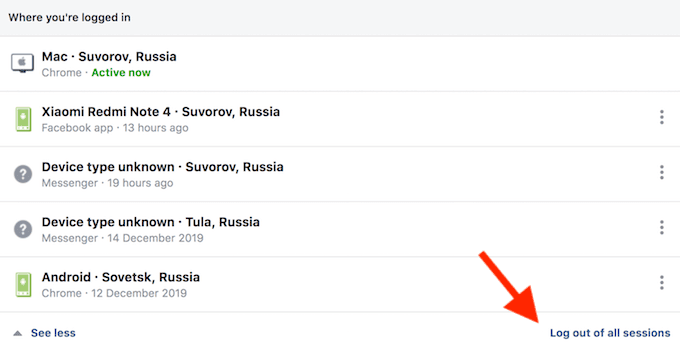
Там вы можете выбрать Выход из всех сеансов(Log out of all sessions) . Он выведет вас из каждой активной сессии Facebook , кроме текущей. Затем вы можете безопасно войти в систему с новыми данными пароля.
Войдите в Facebook, используя параметры восстановления учетной записи(Log Into Facebook Using Account Recovery Options)
Если вы обнаружите, что вышли из Facebook на каждом устройстве, первое, что нужно сделать, это попытаться снова войти в систему , используя параметры восстановления учетной записи Facebook по умолчанию.

- Перейдите на Facebook и нажмите Забыли аккаунт? (Forgotten account?)в правом верхнем углу экрана.
- Это приведет вас к окну « Найти учетную запись» .(Find Your Account)
- Оттуда вы можете сделать несколько разных вещей, чтобы идентифицировать свою учетную запись.
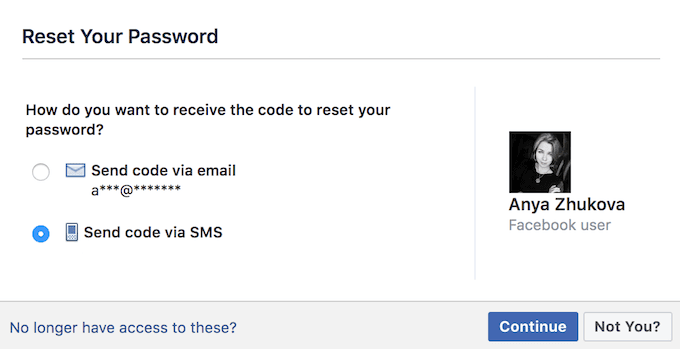
Первый вариант — ввести свой адрес электронной почты или номер телефона. Если какой-либо из них связан с вашей учетной записью, Facebook отправит вам код подтверждения, и вы сможете легко сбросить пароль и снова войти в систему.

Если вы не можете войти в Facebook со своими обычными данными, вы также можете попробовать использовать другой адрес электронной почты или номер телефона.
Если вы указали более одного адреса электронной почты или номера телефона при создании своей учетной записи Facebook , это может быть вашим входом. Это предполагает, что вы все еще помните свой пароль или храните его в своем менеджере паролей(stored in your password manager) .

Даже если в окне « Найти учетную запись(Find Your Account) » об этом не говорится , вы можете использовать свое имя пользователя Facebook , чтобы восстановить доступ к своему Facebook .
Введите свое имя или возможное имя пользователя (если вы его точно не помните) в строку поиска и посмотрите, появится ли оно в списке. Когда вы увидите изображение своего профиля, нажмите «Это моя учетная запись»(This is My Account) и следуйте инструкциям, чтобы сбросить пароль и снова войти в систему.
Восстановить учетную запись Facebook с доверенными контактами(Recover A Facebook Account With Trusted Contacts)

Если все упомянутые выше стратегии не увенчались успехом, ваш следующий шаг — попытаться восстановить свою учетную запись Facebook с помощью (Facebook)надежных контактов(Trusted Contacts) .
Единственная проблема здесь заключается в том, что Trusted Contacts — это опция, которую вам нужно настроить, прежде чем вы обнаружите, что вышли из Facebook . Поэтому, даже если вы успешно вошли в свою учетную запись, мы советуем вам подумать заранее и установить доверенные контакты Facebook(Facebook Trusted Contacts) прямо сейчас.

- На Facebook нажмите стрелку раскрывающегося списка в правом верхнем углу экрана и перейдите в « Настройки(Settings) » .
- В меню слева выберите « Безопасность и вход(Security and login) » .
- В разделе «Рекомендуемые(Recommended) » найдите «Выбрать друзей, с которыми можно связаться, если вы заблокированы»(Choose friends to contact if you are locked out) и нажмите «Изменить(Edit) » .
Затем вам будет предложено добавить от 3 до 5 друзей, с которыми вы можете связаться, если у вас возникнут проблемы с вашей учетной записью. Позже вы сможете отредактировать этот список, добавив или удалив людей.
После того, как вы активируете свои доверенные контакты(Contacts) , вам будет намного проще войти в свою учетную запись Facebook , если вы забудете свои учетные данные.
- Когда вы выйдете из Facebook , нажмите Забыли учетную запись(Forgotten account) .

- В окне « Сброс пароля » нажмите (Reset Your Password)«Больше нет доступа к этим файлам»(No longer have access to these) .

- Введите новый адрес электронной почты или номер телефона и нажмите « Продолжить(Continue) » .
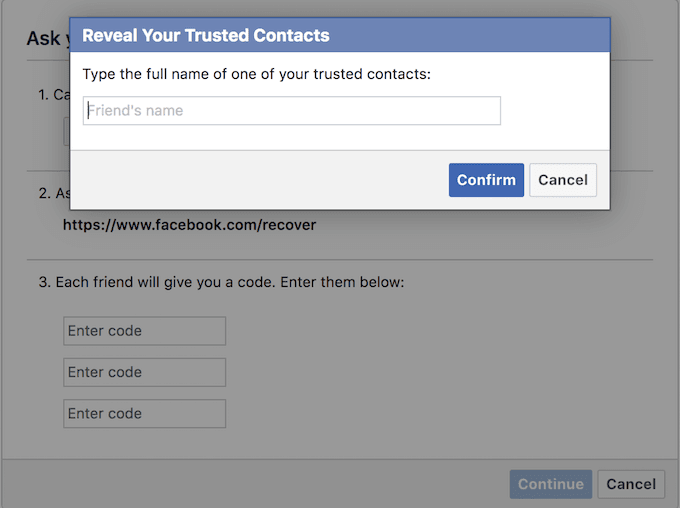
Оттуда вы получите инструкции о том, как один из ваших доверенных контактов может помочь вам восстановить доступ к вашей учетной записи. Вашему другу нужно будет перейти по специальной ссылке, а затем отправить вам код восстановления. Затем вы можете безопасно войти в Facebook .
Защитите свою учетную запись на будущее(Secure Your Account For the Future)
Вы можете выйти из Facebook по одной из двух основных причин. Либо кто-то взломал вашу учетную запись, либо вы забыли свои данные для входа. Для дополнительной безопасности вы можете настроить двухфакторную аутентификацию на Facebook , а чтобы избежать последней, начните использовать менеджер паролей(start using a password manager) , чтобы ваши данные всегда были под рукой.
Вам когда-нибудь приходилось восстанавливать учетную запись Facebook ? Знаете ли вы какие-либо другие способы входа в систему? Поделитесь(Share) с нами своим опытом в комментариях ниже.
Related posts
Восстановите свою учетную запись Facebook, если вы не можете войти в систему
Как восстановить взломанную учетную запись Facebook
Как восстановить отключенные Facebook Account, не подчеркивая себя
Проверьте, если ваш Facebook Account был взломан
Что делать, когда Facebook Account взломан?
Переместить фотографии в другой альбом в Facebook
8 лучших технических идей, которые помогут справиться с самоизоляцией
Как удалить учетную запись Roblox
Как удалить страницы, группы и учетные записи Facebook
Как массово удалить все ваши посты в Facebook
Как проверить, не заблокировал ли вас кто-то в Instagram и Facebook
Как сохранить прямую трансляцию на Twitch, Instagram и Facebook
Как выйти из группы Facebook
Как удалить учетную запись TikTok
Как удалить учетную запись Snapchat
Автоматически Log в User Account в Windows 10
Как сделать фотографии приватными на Facebook
Как деактивировать Facebook Messenger
Установка плагинов GIMP: практическое руководство
Как удалить учетную запись Microsoft
